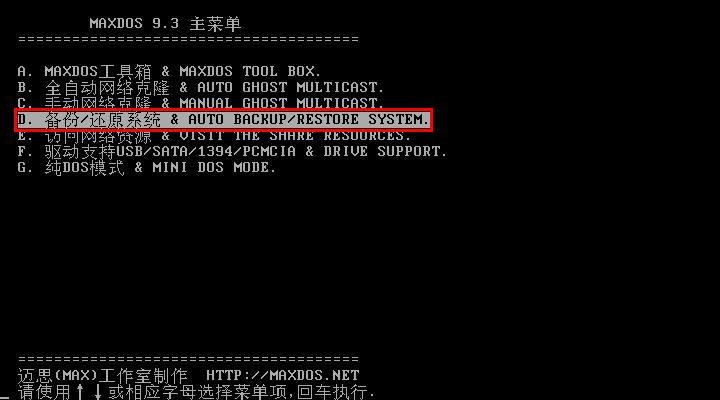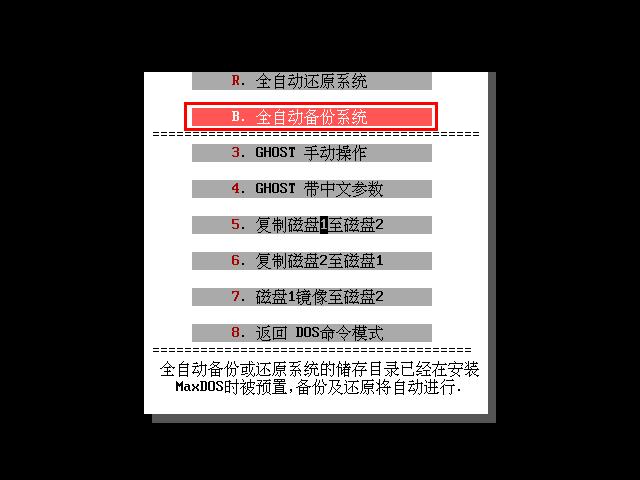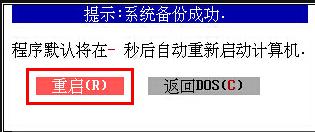定期备份系统是个很好的习惯,但事情多了难免会忘记,有没有办法可以让电脑自行备份系统呢?在u助手maxdos工具箱中写入了全自动备份系统命令,对系统文件执行的所有操作都会按照设置与服务器自动同步。下面我们就具体看看全自动备份系统方法。
1、将u助手装机版(UEFI版)u盘启动盘插入主机usb接口,然后按电源键开机,出现启动画面后按快捷键会进入u助手主菜单,在列表中选择“【07】运行MaxDos工具箱增强版菜单”,按Enter键确定,如图所示:
2、打开子菜单界面后,选择“【01】运行MaxDos9.3工具箱增强版C”,按Enter键进入下一步,如图所示:
3、在MaxDos9.3主菜单界面将光标移至“D.备份/还原系统”选项,按Enter键继续,如图所示:
4、随后会进入下图所示的一键备份/恢复菜单界面,其中列出了多项操作供用户选择,在此点击“B.全自动备份系统”即可:
5、提示系统备份成功后,默认自动重启即可,如图所示:
这样通过简单的五个步骤,我们即可实现全自动备份系统,对不熟悉系统备份的用户可以说是一劳永逸的方法。
责任编辑:u助手:http://www.uzhushou.cn